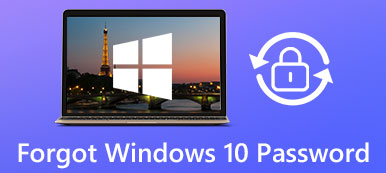4 formas de desbloquear HP Windows 10/8/7 cuando olvidó la contraseña de la computadora portátil HP
Si no tiene acceso a su computadora portátil HP, no puede usar esta computadora normalmente. La contraseña olvidada es la causa común de que las computadoras portátiles y de escritorio HP no funcionen. Qué hacer para desbloquear una computadora cuando olvidó la contraseña de su computadora portátil HP? No te preocupes por eso. Puede probar los siguientes métodos de desbloqueo de contraseña de portátiles HP aquí.

- Parte 1: 2 formas de restablecer la contraseña olvidada de la computadora portátil HP de forma segura
- Parte 2: 2 formas de eliminar la contraseña en una computadora portátil HP (perder datos)
- Parte 3: Preguntas frecuentes sobre el olvido de la contraseña de la computadora portátil HP
Parte 1: 2 formas de restablecer la contraseña olvidada de la computadora portátil HP de forma segura
Aquí hay 2 formas fáciles de eliminar y restablecer la contraseña de HP en Windows 10/8/7 si la olvidó. Todos sus archivos y configuraciones originales de HP están seguros. Puede desbloquear una computadora portátil HP mientras conserva todos los datos almacenados.
Forma 1: ¿Olvidó la contraseña de la computadora portátil HP? Aquí está su mejor solución
Restablecimiento de contraseña de Windows imyPass es capaz de restablecer el administrador de Windows y la contraseña de usuario estándar. Casi todas las marcas de computadoras portátiles y de escritorio son compatibles. Por lo tanto, puede restablecer la contraseña de administrador de la computadora portátil HP sin perder datos. No importa si se desconectó de una computadora portátil HP, si olvidó la contraseña de inicio de sesión de HP o si olvidó la contraseña de administrador de HP, puede descifrar la contraseña original con éxito.

4,000,000+ Descargas
Restablezca la contraseña olvidada de la computadora portátil HP con un CD/DVD de arranque y una unidad flash USB.
Cree una nueva cuenta de Windows después de eliminar la contraseña sin retrasos.
Compatible con Windows 10/8.1/8/7/Vista/XP/Servidor.
Garantice una tasa de éxito de 100% para la contraseña olvidada de la computadora portátil HP.
 Paso 2Encienda su computadora portátil HP bloqueada. Prensa F12 o ESC en el teclado En el Menú de arranque, seleccione su unidad de CD/DVD o USB insertada. Entonces presione Ingresar ahorrar.
Paso 2Encienda su computadora portátil HP bloqueada. Prensa F12 o ESC en el teclado En el Menú de arranque, seleccione su unidad de CD/DVD o USB insertada. Entonces presione Ingresar ahorrar.  Paso 3Después de reiniciar su computadora portátil HP, seleccione el sistema operativo Windows. Elija la cuenta de usuario para la que desea restablecer la contraseña olvidada de HP.
Paso 3Después de reiniciar su computadora portátil HP, seleccione el sistema operativo Windows. Elija la cuenta de usuario para la que desea restablecer la contraseña olvidada de HP.  Paso 4Hacer clic Restablecer la contraseña y confirme en la ventana emergente. Por fin, expulse su disco grabado y reinicie su computadora. Puede usar su computadora portátil HP sin ingresar la contraseña.
Paso 4Hacer clic Restablecer la contraseña y confirme en la ventana emergente. Por fin, expulse su disco grabado y reinicie su computadora. Puede usar su computadora portátil HP sin ingresar la contraseña. 
Forma 2: Desbloquee la contraseña olvidada de la computadora portátil HP con la cuenta de superadministrador
SVC (cuenta de superadministrador) es una función oculta para Windows 10/8.1/8. Si olvidó la contraseña de la computadora portátil HP en Windows 10 y Windows 8.1/8, puede salir de su cuenta HP bloqueada.
Paso 1Reinicie su computadora portátil HP. Paso 2En la pantalla de inicio de sesión de HP, presione el Cambio clave 5 veces. Paso 3Después de activar la cuenta SVC, vaya a Panel de control. Paso 4Encuentre su cuenta de usuario HP bloqueada en el Perfil del usuario. Paso 5Modifique la contraseña de la computadora portátil HP y reiníciela.
Parte 2: 2 formas de eliminar la contraseña en una computadora portátil HP (perder datos)
Si no le importa perder los archivos anteriores de HP, puede obtener 2 herramientas más para eliminar contraseñas de HP.
Forma 1: desbloquee la contraseña olvidada de la computadora portátil HP con HP Recovery Manager
HP Recovery Manager es un programa predeterminado para todas las computadoras portátiles HP. Puede actualizar el disco duro y eliminar la contraseña de su computadora portátil HP con facilidad.
Paso 1Apague y encienda su computadora portátil HP. Paso 2Tocar F11 en su teclado continuamente para obtener Administrador de recuperación de HP. Paso 3Elija un determinado administrador de recuperación. Paso 4Continuar el proceso y elegir Recuperación del sistema. Paso 5Siga su asistente para eliminar la contraseña de una computadora portátil HP bloqueada.Forma 2: borre la contraseña olvidada de la computadora portátil HP a través del restablecimiento de fábrica
Al restablecer de fábrica una computadora portátil HP, puede eliminar todos los archivos de la partición primaria. Por lo tanto, puede restablecer de fábrica una computadora portátil HP para eliminar la contraseña olvidada.
Paso 1Reinicie HP. Tocar F11 continuamente durante el reinicio de la computadora portátil HP. Paso 2Elegir Hace un copia de tus archivos primero seguido por próximo. Paso 3Espere un momento para completar el proceso de restablecimiento de fábrica de la computadora portátil HP. Paso 4Su computadora portátil HP estará vacía. Mientras tanto, esta computadora portátil HP está desbloqueada.
Parte 3: Preguntas frecuentes sobre el olvido de la contraseña de la computadora portátil HP
¿Puedes eliminar la contraseña de la cuenta de administrador olvidada?
Sí. Puede usar el restablecimiento de contraseña de Windows imyPass para buscar y restablecer una cuenta de administrador bloqueada en Windows 10/8/7. Su computadora puede permanecer segura. Todos sus archivos de HP y configuraciones personalizadas no se borrarán.
¿Cómo eliminar la contraseña olvidada de la computadora portátil HP con el Asistente para restablecer contraseña?
Si ha creado un disco de restablecimiento de contraseña antes, puede desbloquear su computadora portátil HP con un disco fácilmente. Coloque el disco de restablecimiento de contraseña en su computadora portátil HP. Escriba cualquier carácter en el campo de contraseña. Prensa Ingresar seguido por OK. Hacer clic Restablecer la contraseña y correr Asistente de restablecimiento de contraseña para desbloquear una computadora portátil o computadora HP.
¿Puede usar otra cuenta de administrador para restablecer la contraseña en una computadora portátil HP?
Sí. Puede arreglar la cuenta de administrador bloqueada con otras disponibles en su computadora portátil HP. Ventanas abiertas Panel de control primero. Elegir Cuentas de usuario seguido por Administrar otra cuenta. Seleccione la cuenta de HP bloqueada. Hacer clic Cambiar la contraseña para cambiar la contraseña de HP.
Conclusión
Eso es todo para eliminar y restablecer la contraseña de la computadora portátil HP. Por lo tanto, cálmate si olvidó la contraseña de su computadora portátil HP. Puede usar herramientas de desbloqueo de computadora predeterminadas y de terceros para eliminar la contraseña anterior. Como resultado, puede ingresar a la computadora HP bloqueada sin ingresar la contraseña. Tenga en cuenta que HP Recovery Manager y el restablecimiento de fábrica borrarán todos los datos de Windows. Será mejor que hagas una copia de seguridad con antelación. O puede ejecutar imyPass Windows Password Reset para desbloquear HP Windows 10/8/7 sin perder datos.